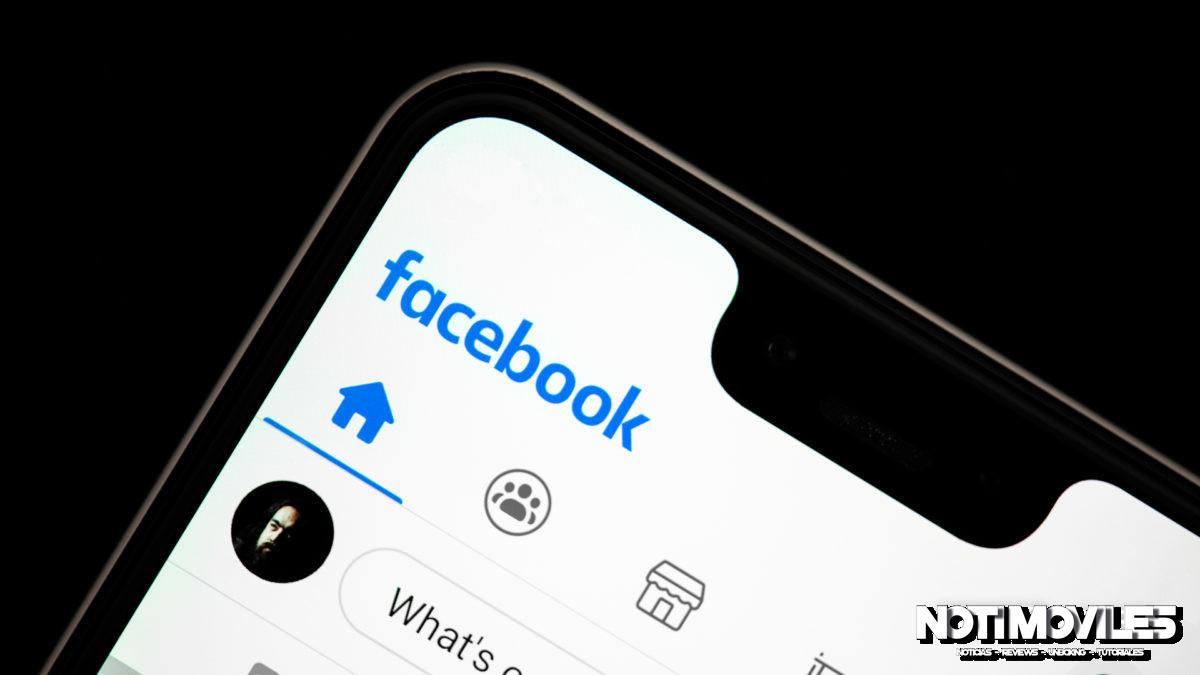Aquí hay una guía paso a paso para programar una publicación en Facebook para la página o grupo de su empresa o comunidad, elaborada por personas que administran páginas de Facebook y necesitan administrar planes, viajes y zonas horarias.

Xiaomi POCO X6 Pro 5G 8GB/256GB 12GB/512GB NFC EU Charger Global Version Teléfono móvil
La creación y la programación de publicaciones se trata de administrar el futuro, asegurando que se mantenga durante días y eventos importantes, con publicaciones planificadas para apoyar campañas de marketing o publicidad, o simplemente para mantener las cosas funcionando mientras está fuera. A veces, las cosas también cambian, por lo que también veremos cómo editar las publicaciones programadas y qué hacer cuando las publicaciones programadas de Facebook no funcionan. Y también puede programar publicaciones para grupos de Facebook, solo asegúrese de ser administrador.
Consejo importante: la programación de publicaciones se basa en su zona horaria, no en la zona horaria de Facebook ni en ninguna otra persona. Tenga esto en cuenta cuando viaje o en una zona horaria diferente a la normal.
Cómo programar una publicación de página en el escritorio (tanto en Facebook nuevo como en Facebook clásico):
- Abierto Facebook e ir a tu página.
- Tendrás que hacer clic Herramientas de publicación en la columna izquierda Esto abre una gama de opciones de publicación útiles.
- Haga clic en el azul ✏️Crear botón de publicación.
- Prepara y crea tu publicación.
- Haga clic en el 🕓 Compartir ahora desplegable y seleccione Programar.
- Debajo de la publicación, seleccione la fecha y hora cuando desee que se publique la publicación (tenga en cuenta que Facebook también puede sugerir un momento para publicar).
- Finalmente, haga clic Calendario (abajo a la derecha).
Cómo programar una publicación de página en Facebook móvil para Android e iOS, usando la aplicación Facebook Pages Manager (gratis):

- Descargar el Aplicación Administrador de páginas de Facebook si aún no lo tienes
- Abra la aplicación e inicie sesión con su cuenta de Facebook si aún no lo ha hecho.
- Abra su página y haga clic en el gris. Botón Publicar (o haga clic en el botón de línea punteada en la parte inferior, luego el azul ✏️Crear botón de publicación.)
- Prepara y crea tu publicación.
- Toca Siguiente en la esquina superior derecha
- Se te preguntará «¿Cómo quieres publicar esto?» con Publicar ahora seleccionado de forma predeterminada. Toque esta barra para abrir opciones.
- Grifo Calendario.
- En Cambiar hora programada, seleccione la fecha y hora cuando quieres que la publicación se publique.
- Luego golpea Calendario arriba a la derecha.
Cómo ver y editar publicaciones de páginas programadas en Facebook en el escritorio:
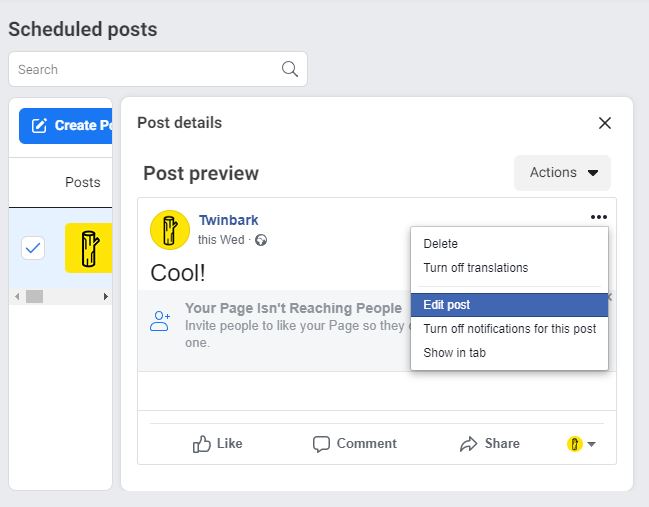
Un problema común es la necesidad de editar publicaciones programadas en Facebook, cuando algo cambia. A menudo, las noticias y los eventos pueden interrumpir sus planes. Facebook lo sabe y tiene soluciones a través de Herramientas de publicación, permitiéndole acceder a lo que básicamente es el planificador de publicaciones de Facebook.
- Abre Facebook y ve a tu página.
- Hacer clic Herramientas de publicación en la columna izquierda
- Después de que se cargue esta página, haga clic en Publicaciones programadas en la columna izquierda
- Tus publicaciones ya programadas se cargarán. Haz clic en la publicación que deseas editar..
- Ahora tienes opciones: Comportamiento le permitirá publicar ahora, reprogramar, eliminar y más. los tres puntos (…) Las acciones a continuación le permitirán editar la redacción, las imágenes y los detalles de la publicación programada directamente.
Si algo sale terriblemente mal, tienes opciones. También puede anular la publicación de su página de Facebook por el momento, o incluso eliminarla. Un buen consejo para saber es que incluso si su página se elimina, su procesamiento demora 14 días. Entonces, tienes un poco de tiempo si necesitas tirar de él hacia abajo.
Vea y edite publicaciones de páginas programadas en Facebook móvil, utilizando la aplicación Facebook Pages Manager (gratis):
- Abre el Aplicación de páginas de Facebook (o descargue el Aplicación Administrador de páginas de Facebook para Android e iOS si aún no lo tiene)
- Toque en el icono de caja de herramientas en el extremo inferior derecho
- En Herramientas para compartir, haga clic en Publicaciones programadas
- Toca la publicación para abrirlo y haga clic en los tres puntos para reprogramar o publicar ahora.
Lamentablemente, no puede editar la redacción o el contenido de la publicación. Por cualquier motivo de Facebook, eso solo es posible en computadoras de escritorio, así que considera que la aplicación móvil es útil solo para cambiar la hora programada o eliminar una publicación. En su lugar, abra el Facebook planificador de publicaciones a través de herramientas de publicación en Facebook.com, en el escritorio.
A continuación, le mostramos cómo programar una publicación en un grupo en Desktop (tanto en Facebook nuevo como en Facebook clásico):
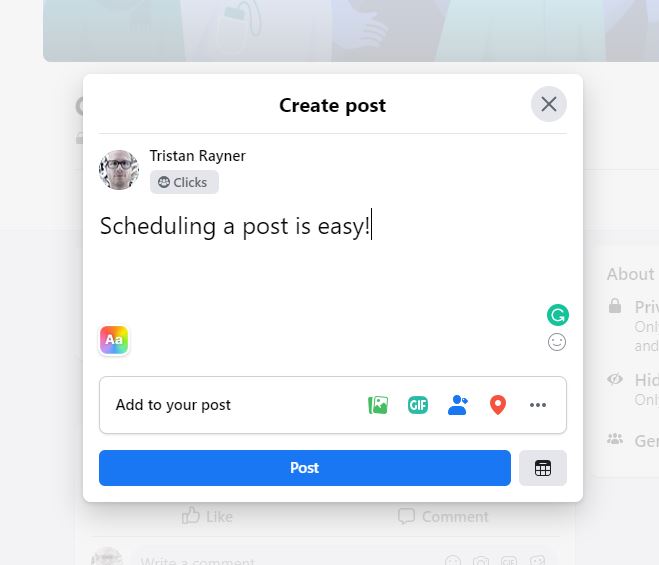
Para programar una publicación grupal:
- Abra Facebook y abra su Grupo, a través del menú de la izquierda.
- Hacer clic Qué tienes en mente, …?
- Haz clic en el botón 📆, luego selecciona la fecha y la hora en que deseas que se publique la publicación.
- Haz clic en Programar.
También puede reprogramar, editar o eliminar publicaciones programadas en Group on Desktop:
- Abra Facebook y abra su Grupo, a través del menú de la izquierda.
- Haga clic en Publicaciones programadas en el menú Herramientas de administración a la izquierda.
- Haz clic en los tres puntos al lado de la publicación que deseas editar.
- Seleccione Editar publicación, Eliminar publicación, Reprogramar publicación o Publicar ahora.
Nota: deberá ser administrador de grupo o moderador para programar una publicación que se publicará en un grupo. También puede publicar encuestas en grupos de Facebook: aquí le mostramos cómo crear una encuesta en Facebook y, antes de preguntar, sí, ¡también puede programar encuestas!
Programe una publicación en un grupo en Facebook móvil para Android e iOS:
Nota: deberá ser administrador de grupo o moderador para programar una publicación que se publicará en un grupo.
Para programar una publicación grupal en Facebook móvil:
- Abra Facebook y abra su Grupo, a través del menú de la izquierda.
- Hacer clic Qué tienes en mente, …?
- Haga clic en el botón 🕓 Programar, luego toque el control deslizante para activar Programar publicación, luego seleccione la fecha y hora en que desea que se publique la publicación
- Toca la ventana emergente para volver a la publicación.
- Haga clic en Programar (arriba a la izquierda).
También puede reprogramar, editar o eliminar publicaciones grupales programadas en Facebook móvil en Android e iOS:
- Abra Facebook y abra su Grupo, a través del menú de la izquierda.
- Toca el ícono del escudo en la esquina superior izquierda para abrir Herramientas de administración
- Toque Publicaciones programadas (📆): el icono debe tener un punto de notificación azul para mostrarle la cantidad de publicaciones programadas.
- Toque los tres puntos en la publicación que desea editar, elimine la publicación, reprograme u otras opciones, como desactivar comentarios.
Qué hacer cuando las publicaciones programadas de Facebook no funcionan
Consejos cuando las publicaciones programadas de Facebook no funcionan:
- Verifica la zona horaria. Usted programa las publicaciones en función de su zona horaria, lo que a veces puede ser confuso si viaja o si los cambios en el horario de verano han causado problemas.
- Comprueba si Facebook está caído
- O si Facebook no funciona para usted, aquí hay algunos consejos sobre cómo solucionarlo.
Una nota final más: no puedes programar publicaciones en una página personal:
- Era posible en el pasado, incluido el uso de herramientas y aplicaciones de redes sociales, pero ya no.
- Ahora solo puedes programar publicaciones en páginas y grupos. ¡Lo siento!
- Casi no vale la pena mencionar la única solución real. La única idea sería conseguir que alguien publique para usted desde su cuenta, pero esto tiene numerosos problemas y no se recomienda. ¿Por qué? Funcionará, pero deberá confiar su cuenta personal a otra persona, que incluye todos sus mensajes e historial. De nuevo, no es una gran idea en absoluto.